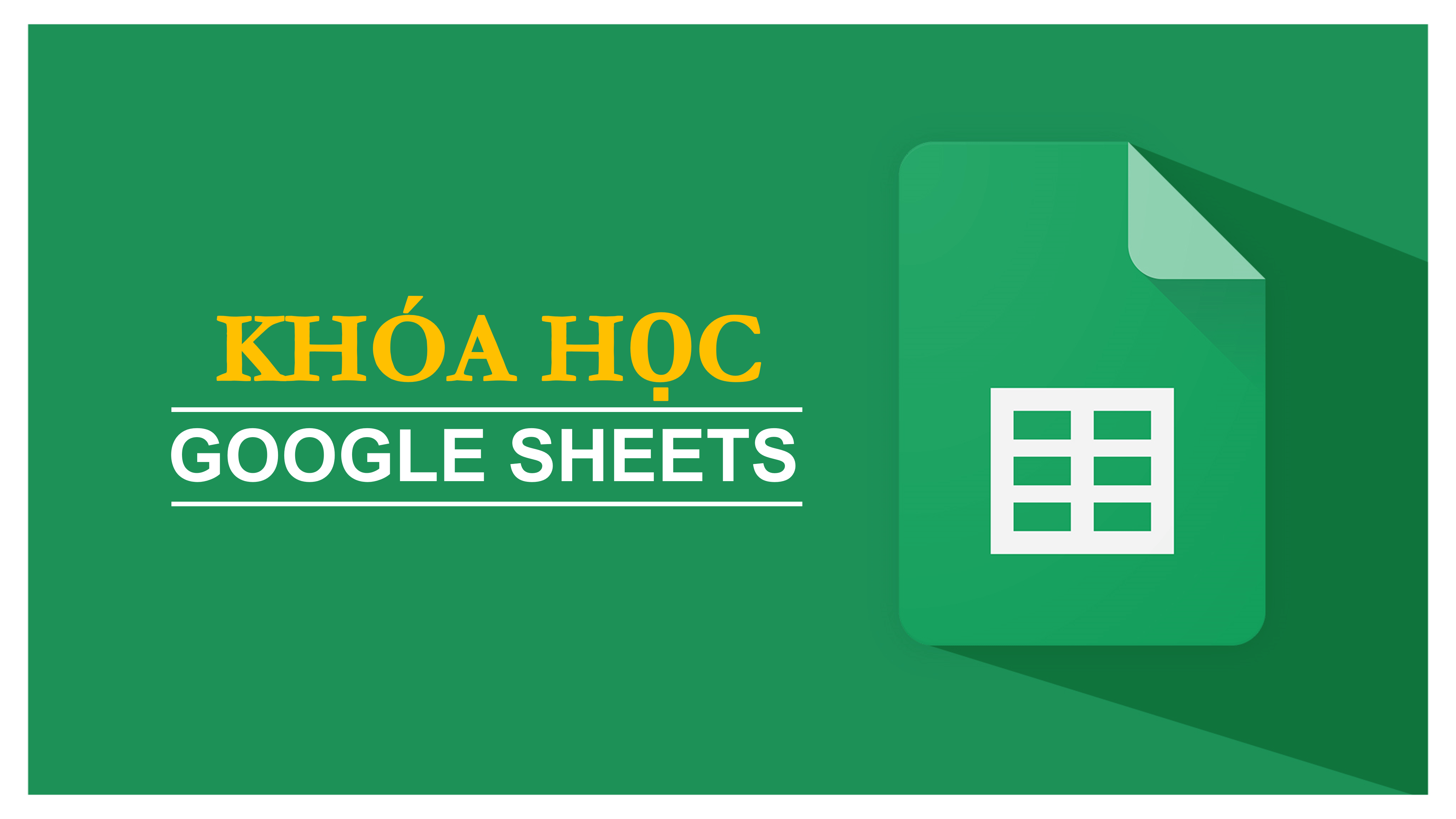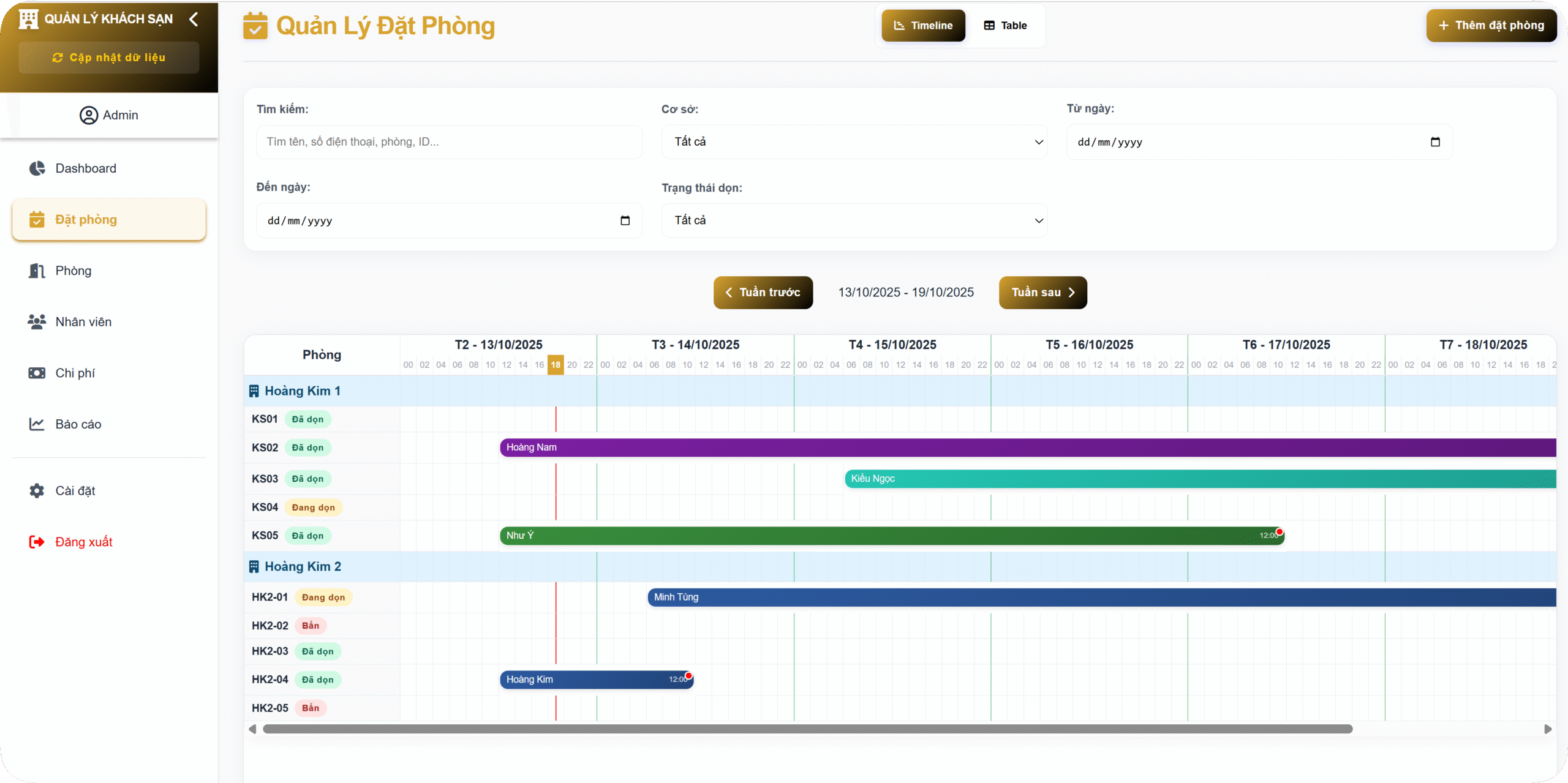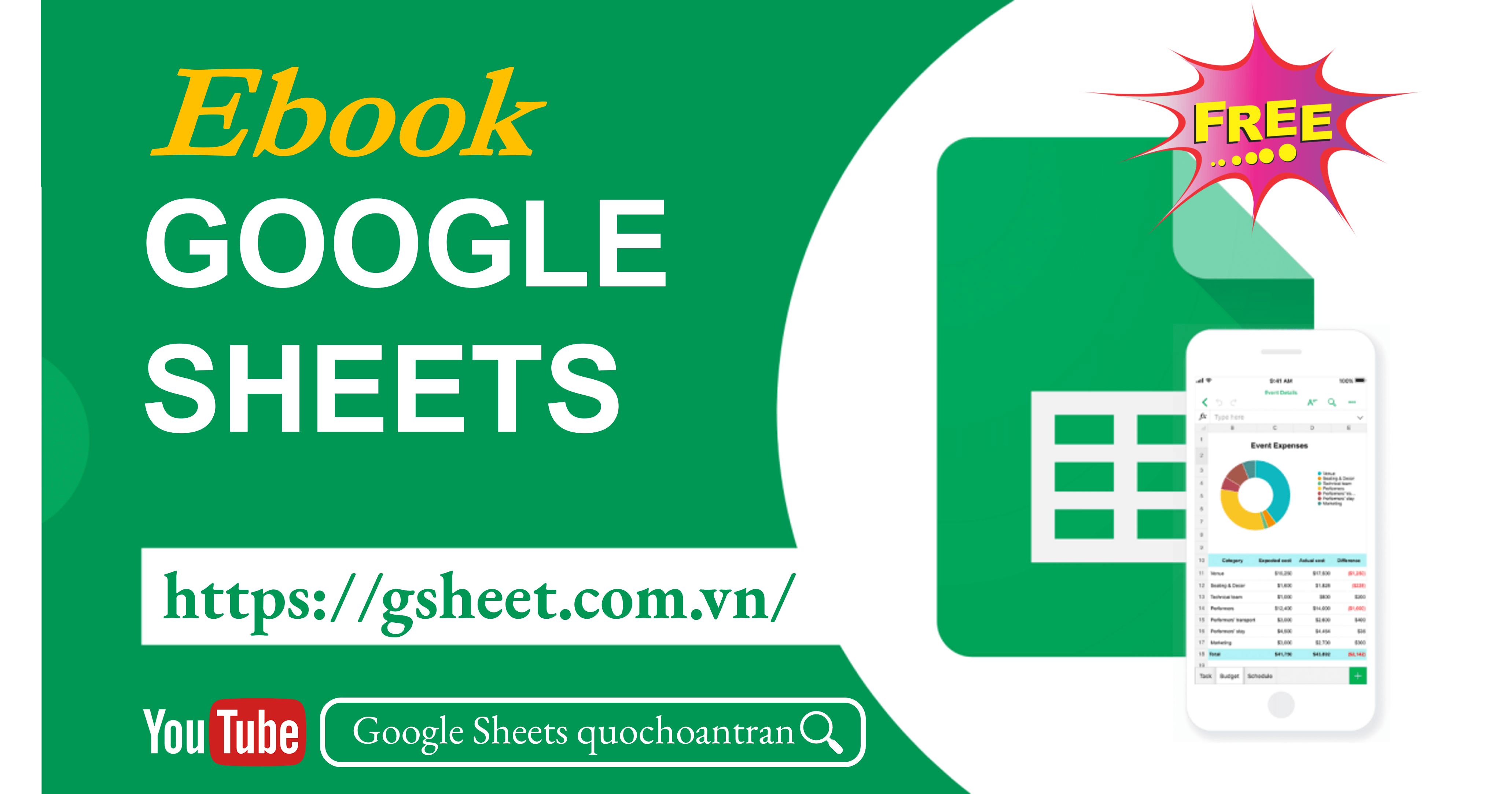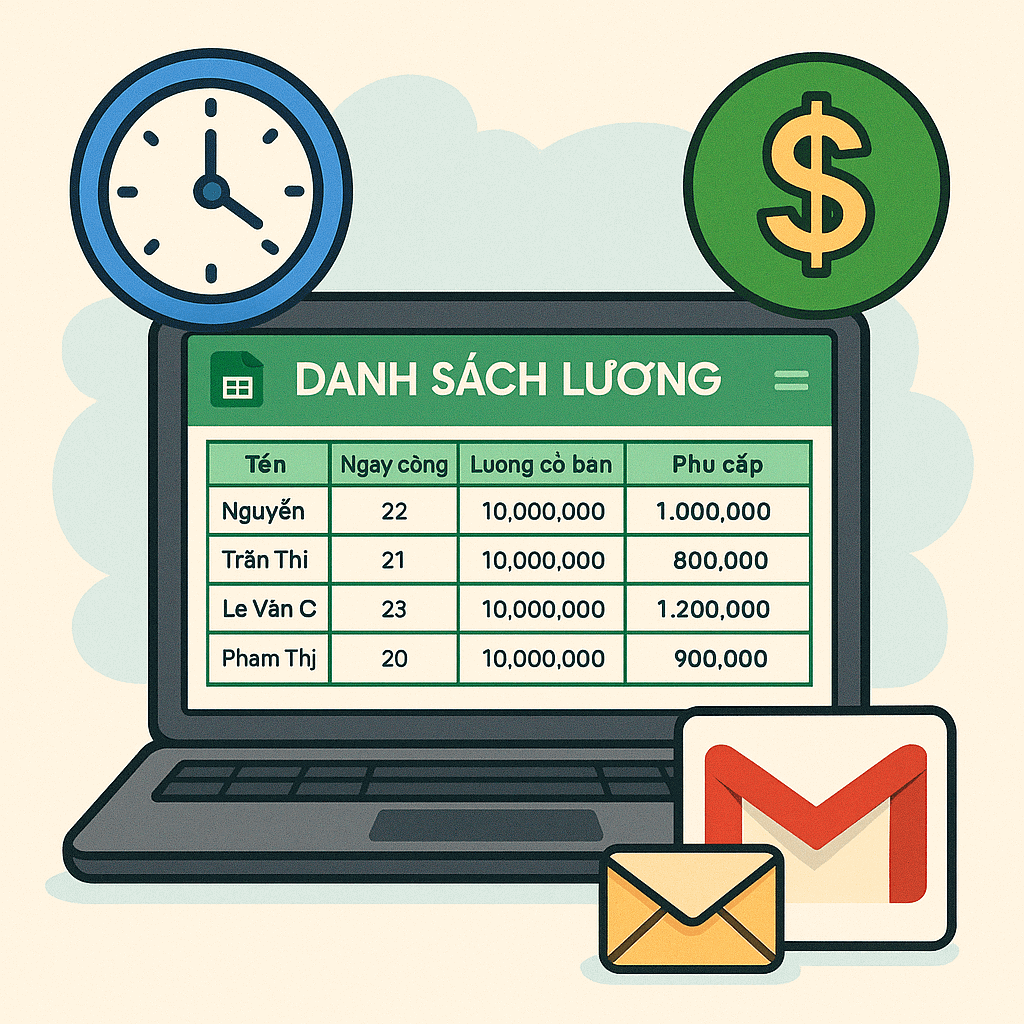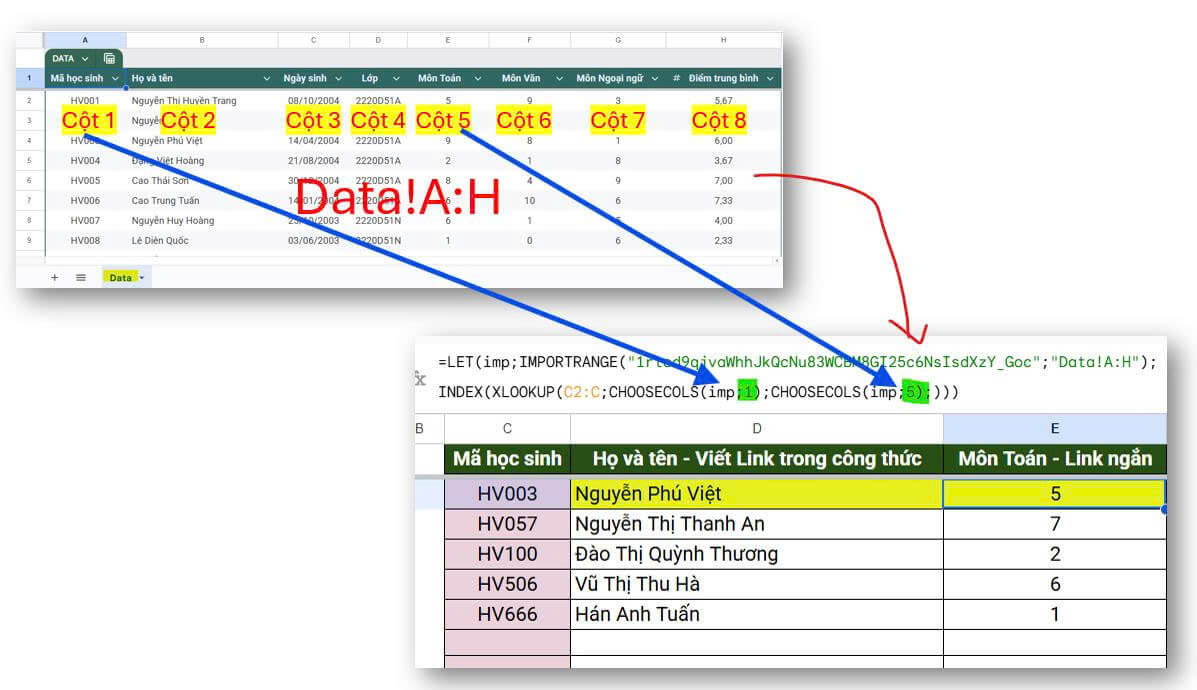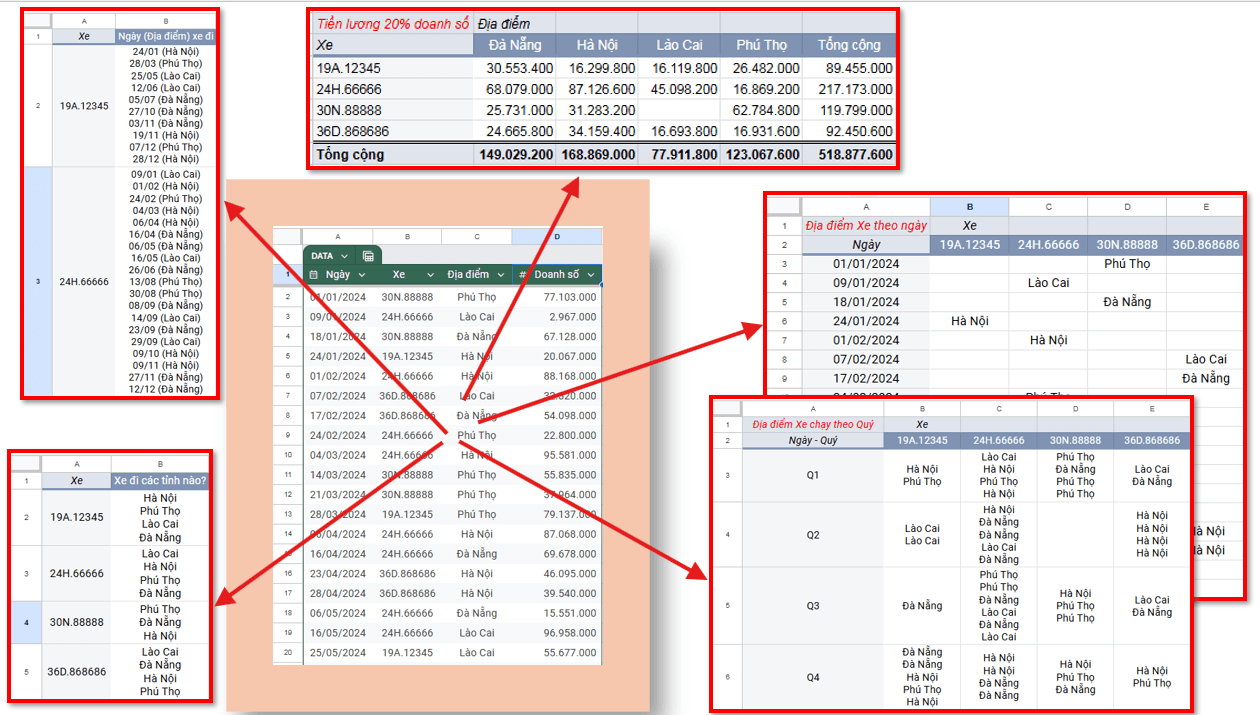
Cách thêm Calculated Field (Trường tính) trong Google Sheets
Calculated Fields trong Google Sheets là các công thức tùy chỉnh bạn có thể tạo bên trong Pivot Table. Điều này cho phép bạn thực hiện các phép tính cơ bản đến các công thức phức tạp, bạn có thể tùy chỉnh Pivot Table để đáp ứng nhu cầu phân tích của mình.
Bước 1: Tạo Pivot Table
- Mở Google Sheets và chọn tập dữ liệu bạn muốn phân tích.
- Chọn Data -> Pivot table để tạo một Pivot Table mới.
- Đặt phạm vi dữ liệu nguồn và chọn vị trí cho Pivot Table.
Bước 2: Thêm Calculated Field (Trường tính)
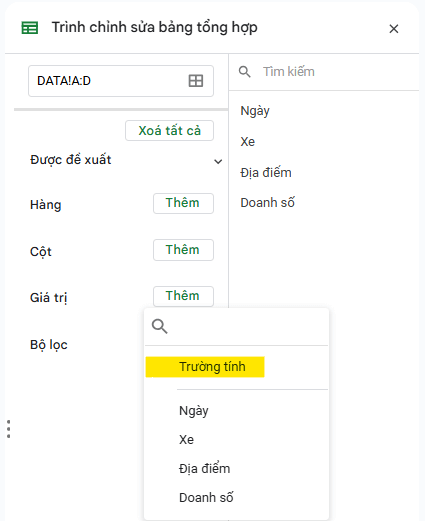
- Trong bảng Pivot Table Editor, chọn Add bên cạnh mục Values.
- Chọn Calculated Field.
- Đặt tên cho Calculated Field của bạn.
- Nhập công thức tùy chỉnh vào hộp công thức.
Cách đánh tiêu đề trong Calculated Field
Khi dùng Calculated Field, ta không dùng cột A, cột B, Cột C,… mà sử dụng tiêu đề cột làm căn cứ tính toán. Lưu ý rằng, đôi khi do lỗi đánh máy, tiêu đề của bạn thừa dấu cách nên khi đánh tên tiêu đề trong Calculated Field thì bạn phải đánh chính xác.
Việc sử dụng nháy đơn (‘ ‘) cho các tiêu đề phụ thuộc vào cách đặt tên của các cột hoặc trường dữ liệu trong tập dữ liệu gốc. Dưới đây là nguyên tắc cụ thể:
Sử dụng nháy đơn 2 đầu (‘ ‘) khi:
Tên cột hoặc trường chứa khoảng trắng: Nếu tiêu đề của cột có khoảng trắng (ví dụ: “Doanh thu” hoặc “Chi phí”), bạn cần sử dụng nháy đơn để xác định chính xác tên cột.
Ví dụ: =’Doanh Thu’ – ‘Chi phí’
Tên cột hoặc trường có ký tự đặc biệt: Nếu tiêu đề có các ký tự đặc biệt như -, #, hoặc ký tự không phải chữ cái/ số.
Ví dụ: =’Giá bán #1′ – ‘Giá mua’
Không sử dụng nháy đơn khi:
Tên cột hoặc trường không có khoảng trắng hoặc ký tự đặc biệt: Nếu tiêu đề chỉ gồm chữ cái và số liên tục, bạn không cần dùng nháy đơn.
Ví dụ: =DoanhThu – ChiPhí
Tên cột là một từ duy nhất: Khi tiêu đề chỉ có một từ, như “SốLượng” hoặc “Giá”, bạn có thể nhập trực tiếp mà không cần nháy đơn.
Ví dụ: =SốLượng * Giá
Việc tuân thủ đúng quy tắc này sẽ giúp bạn tránh lỗi công thức và đảm bảo Google Sheets nhận diện chính xác các trường dữ liệu cần tính toán.